Az iPad hibajavítás le van tiltva, csatlakozzon az iTuneshoz
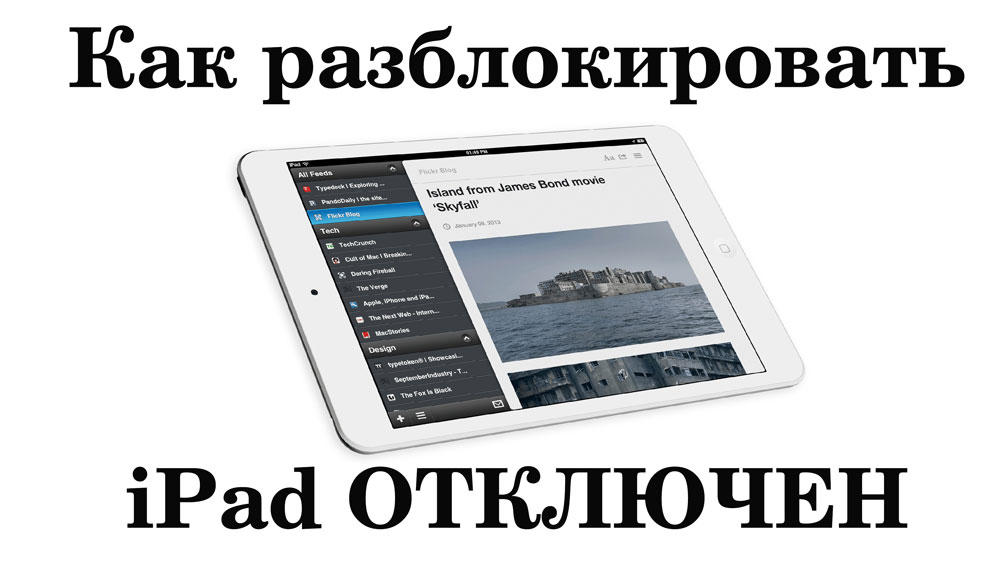
- 673
- 100
- Csonka Emil
Ha sokszor beírja a rossz jelszót a táblagépen, akkor az "iPad le van tiltva, Csatlakozás az iTunes -hoz" üzenet megjelenik a képernyőn. Hogyan lehet kinyitni az eszközt ebben az esetben? Végül is, az újraindítás nem fog segíteni, és az Aytyuns -szal való szinkronizálás szintén nem ment meg minket a problémától.
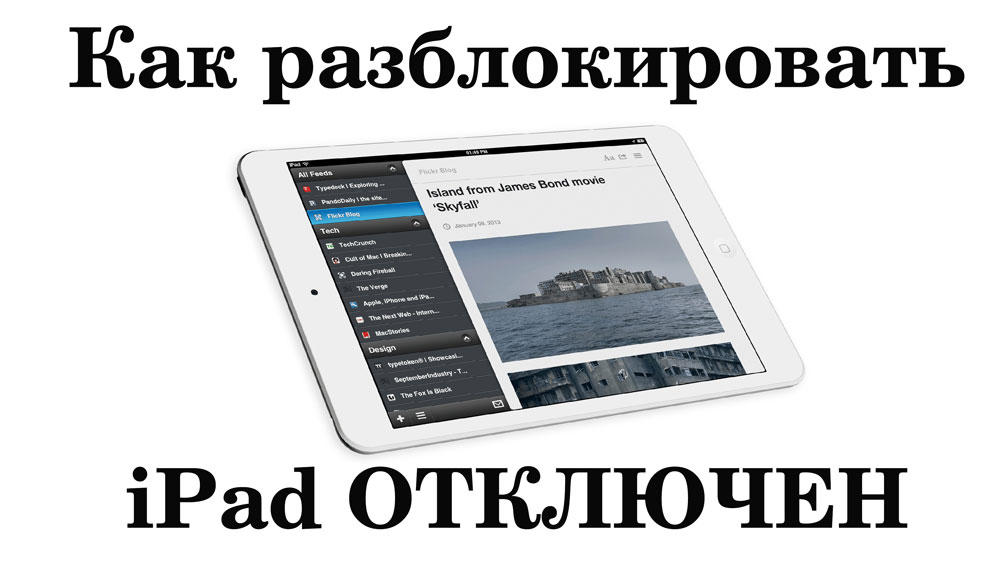
A modul feloldásához használhatja a helyreállítási módot
A hibát többféle módon eltávolíthatja. Attól függnek, hogy emlékszel -e a hozzáférési kódra, és van -e az adatok biztonsági másolatának másolata.
Hiba okai
Az iPad -ben megvédheti a személyes információkat. Tehát négy számú kódot fog kérni, amikor elhagyja az alvási módot. Az eszköz feloldása a karakterek banális kiválasztásával nem fog működni. Ha hatszor adja meg a jelszót, a készülék egy percig zárja be a hozzáférést. És tíz kísérlet után üzenetet fog adni: "Az iPad leválasztva van, csatlakozzon az iTuneshoz". Mi a teendő, ha elfelejtette a kódot, vagy egy másik személy megpróbálta megválasztani?

Először ellenőrizze, hogy működik -e az AyTyuns készülékkel rendelkező eszköz.
Jelszó -visszaállítás az iTunes -on keresztül
Ha szinkronizálja az iPad -et egy számítógéppel, akkor könnyű kezelni a problémát.
- Frissítse az iTunes -ot a legújabb verzióra.
- Csatlakozzon hozzá. Ha a program jelszót kér vagy hibát ad, akkor ez a módszer nem megfelelő.
- Kattintson egy gombra egy tabletta képpel. Az emeleten található a lista mellett, amelyen keresztül átválthat a Tabs Music, Films vagy Photoss oldalra. Ezt akkor kell megtenni, ha az eszközt az USB -porton keresztül rögzítik a számítógéphez. Ha a modul leválasztva van, a gombok nem lesznek ott.
- A menü információkat jelenít meg az eszközről. Válassza a "Review" lehetőséget. Az iTunes azonnal kinyílik ezen az ablakon, és nem kell keresnie a gombokat.
- Kattintson a "Biztonsági másolat létrehozása" gombra. Tehát elmentheti jegyzeteit, fényképeit és egyéb fájljait.
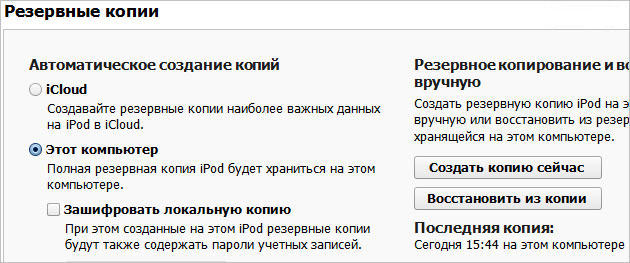
- Kattintson az "iPad visszaállítása" gombra. A gyári beállításokba kerülnek. De így kiderül, hogy kinyitja.
- Most válassza a "másolat visszaállítását" a fájlok visszaküldéséhez. Ezt követően az "iPad letiltva" rekord eltűnik.
A hiba eltávolításához kattintson a "Update" gombra is. A program új verziót fog feltölteni. Ez a módszer releváns az olyan eszközöknél, amelyekre nincs telepítve a Jailbreak. A Jailbreak egy harmadik fél program, amely megnyitja az iOS fájlokhoz való hozzáférést. Ez a segédprogram nem támogathatja az Apple operációs rendszer új verzióit.
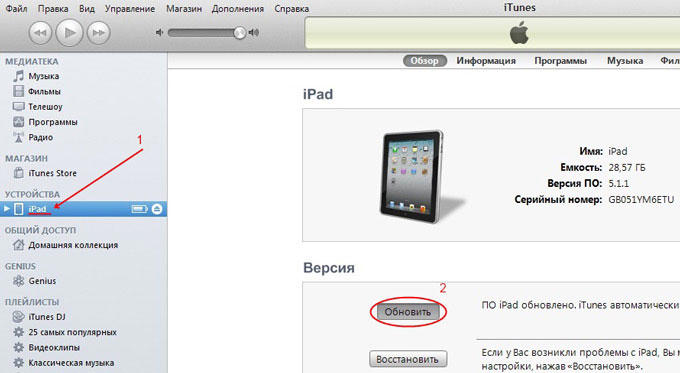
Amikor csatlakozik a táblagéphez, akkor is be kell írnia egy jelszót. Mi a teendő, ha nem emlékszel rá? Állítsa vissza az iPad -et a gyári beállításokra, és ne töltsön fel biztonsági másolatot. Tehát elveszíti fájljait és személyes adatait. Az eszközön újra le kell töltenie az összes alkalmazást, és magának konfigurálnia kell. De ez jobb, mint tehetetlenül nézni a felirat: "Az iPad leválasztva van".
A szinkronizálás lehetetlen. Az iTunes jelszót kér vagy hibát ad
Ha a felirat eltávolításának egyszerű módja nem működött, akkor ezt a DFU -n keresztül kell megtennie (eszköz firmware frissítése). Ez az iPad mód, amelyben eldobhatja a készüléket a gyári beállításokba, és letölthet egy új firmware -t. Az összes fájlt törli vele, és az operációs rendszer újra telepítve van.
Ezt megelőzően próbálja meg kinyitni az eszközt az iTunes szinkronizálásával. Csatlakozzon az összes rendelkezésre álló számítógéphez, amelyre a program telepítve van. Ha ez nem működik, lépjen a DFU módszerrel. Ezt így kell tennie:
- Ellenőrizze, hogy a kábel csatlakozik -e a táblagéphez.
- Nyissa meg az iTunes -t. Ne figyeljen, ha hibás vagy jelszó kérés jelenik meg.
- Keresse meg az iPad gombokon az "Home" ("Home") és a "ON/KI" ("BE/kikapcsolás"). Az első a legszembetűnőbb helyen van - a készülék előlapján. Ezzel elfordítja az alkalmazásokat, és visszatér a főképernyőre. A második gomb a kamera és a fejhallgató -fészek mellett található. Az eszköz engedélyezéséhez vagy kikapcsolásához használja.
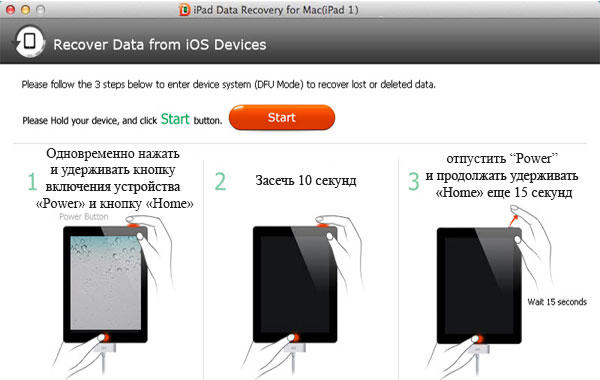
- Ugyanakkor kattintson a "Home" és a "BE/KI" gombra. Tartsa őket 15 másodpercig.
- Engedje el a "be/ki". Tartsa a "Home" gombot, amíg az ablak meg nem jelenik az iTunes -ban, amely beszámol egy eszköz jelenlétéről a helyreállítási módban. Kattintson az "OK" gombra. Lehet, hogy a táblagépének megvan a saját beállítása. Ha nem lehet ilyen módon aktiválni a DFU -t, próbálja meg ugyanezt tenni, ha az eszköz le van tiltva (miközben azt a számítógéphez kell csatlakoztatni).
- Válassza ki az "iPad visszaállítása" lehetőséget. Amikor erre a gombra kattint egy rögzített shift gombra, beállíthatja a firmware -t a fájlból, ha van. Jobb ezt megtenni, ha megérti a kérdést. Ellenkező esetben bízzon az iTunes munkájában.

- Fogadja el a licencszerződést.
- A terhelés megkezdődik. Hosszú lehet. Ha valamikor a letöltés leáll, akkor nem kell semmit tennie. Csak várjon, amíg a program mindent beállít.
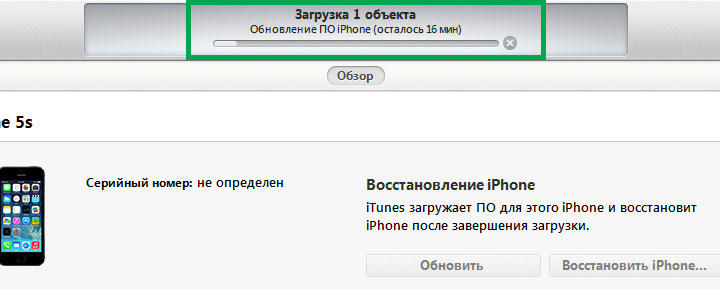
- Menj újra a DFU módba. Most kattintson az "iPad frissítése" gombra. A betöltés után elmehet a táblagépére.
Ha nem szinkronizálták az eszközt az iTunes -szal, és nem másolta az adatokat a számítógépen, akkor az egész tiszta lapon kell elindulnia. Ez az egyetlen módja az elfeledett jelszó eldobásának.
A biztonsági másolatok létrehozása
Miután elmentette az eszközt egy hibából, ismét csatlakozzon az iTuneshoz. Annak érdekében, hogy ne veszítse el a fájljait, rendszeresen készítsen biztonsági másolatot.
- Indítsa el az AyTyuns -ot, és rögzítse a készüléket a számítógéphez.
- Nyomja meg a gombot egy rajta húzott táblagéprel (az emeleten található).
- Nyissa meg a "Review" -t.
- Keresse meg a "Biztonsági másolat létrehozása" című elemet.
- Kiválaszthatja, hogy hova mentse az adatokat - számítógépen vagy icloudban. Az ICLUD -ban való regisztráció után 5 gigabájt lesz a felhőalapú tárolásban. Ebben a szolgáltatásban sok hasznos funkció létezik. De nem lesz elérhető, ha az internet leválasztva van.
- Most visszaállítja az adatokat, ha valami történik az eszközzel.
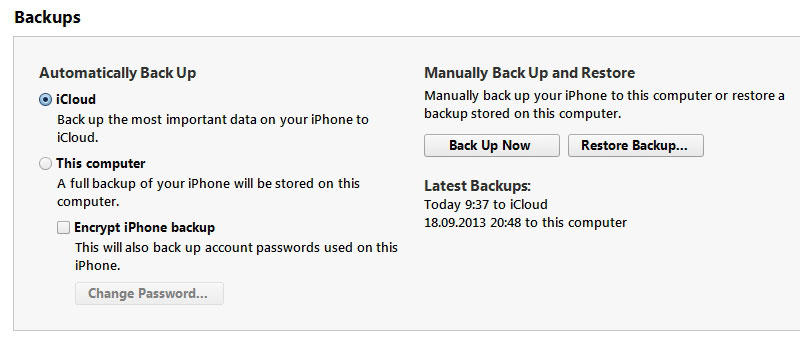
Mentse el a fájljait az iCloud felhőbe, vagy másolja őket egy másik médiumra. Akkor nem fogja megijeszteni a "iPad le van tiltva, csatlakozzon az iTuneshoz" felirat. Mi a teendő ilyen esetekben, már tudod.
- « Firmware vagy a telefont a jiayu -tól a -tól z -ig
- A Zyxel Keenetetic Giga II áttekintése - A firmware funkciói, tulajdonságai, konfigurációja és cseréje az útválasztón »

